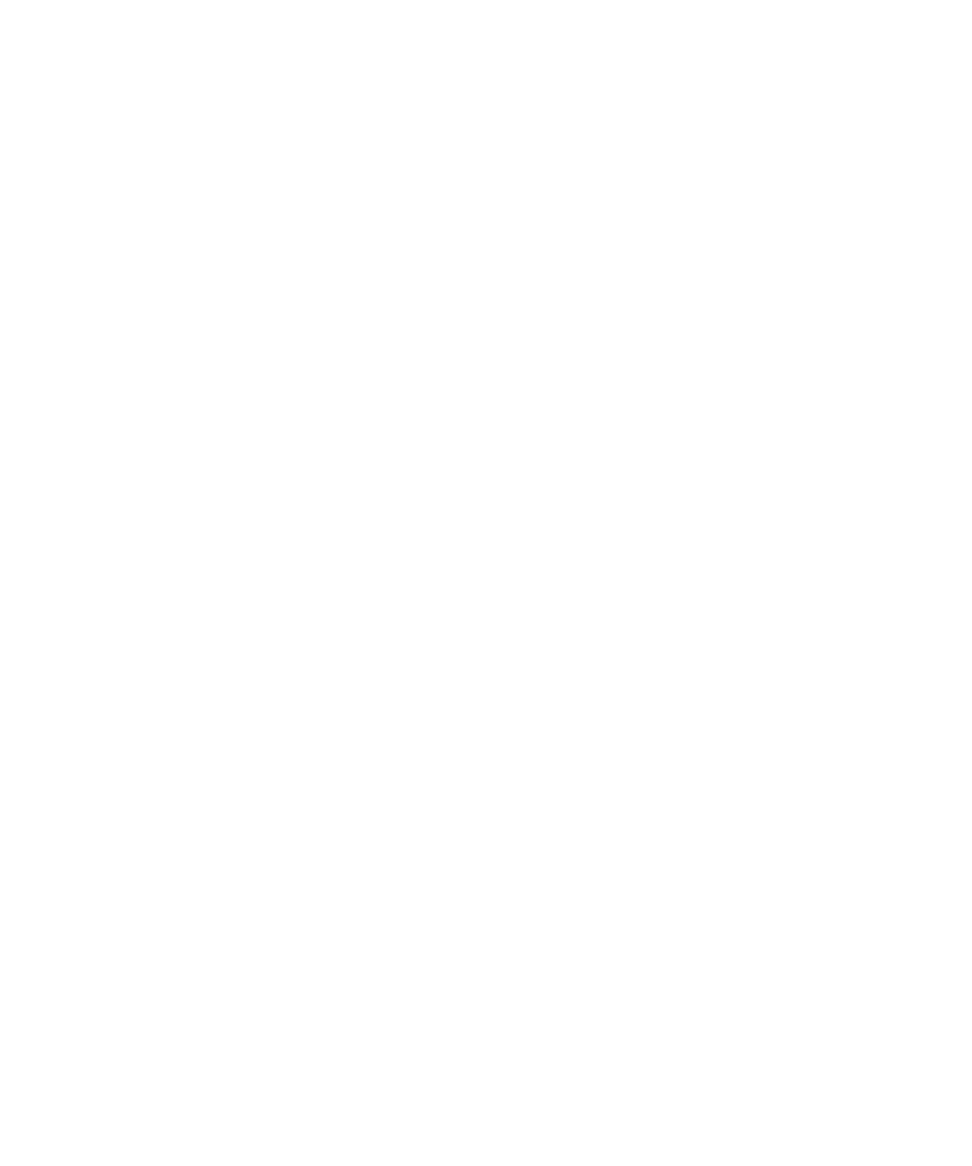
Feladatok
Alapvető tudnivalók a feladatokról
Feladat létrehozása
1. A kezdőképernyőn vagy az Alkalmazások mappában kattintson a Feladatok ikonra.
2. Kattintson a Feladat hozzáadása lehetőségre.
3. Írja be a feladat jellemzőit.
4. Adja meg a feladat határidejét.
5. Ha a feladat ismétlődik, jelölje be az Ismétlődés mezőt.
6. Nyomja meg a Menü gombot.
7. Kattintson a Mentés elemre.
Ismétlődési mezők
Minden:
Állítsa be a naponta, hetente vagy havonta ismétlődő találkozó, értekezlet vagy feladat gyakoriságát.
Relatív dátum:
Állítsa be, hogy a havonta vagy évente ismétlődő találkozó, értekezlet vagy feladat relatív dátumhoz kötődik-e
(például minden hónap utolsó péntekje).
Feladat módosítása
1. A kezdőképernyőn vagy az Alkalmazások mappában kattintson a Feladatok ikonra.
2. Jelöljön ki egy feladatot.
3. Nyomja meg a Menü gombot.
4. Kattintson a Megnyitás gombra.
5. Módosítsa a feladat adatait.
6. Nyomja meg a Menü gombot.
7. Kattintson a Mentés elemre.
Egy feladat állapotának megváltoztatása
1. A kezdőképernyőn vagy az Alkalmazások mappában kattintson a Feladatok ikonra.
2. Jelöljön ki egy feladatot.
Felhasználói útmutató
Személyes szervező
180
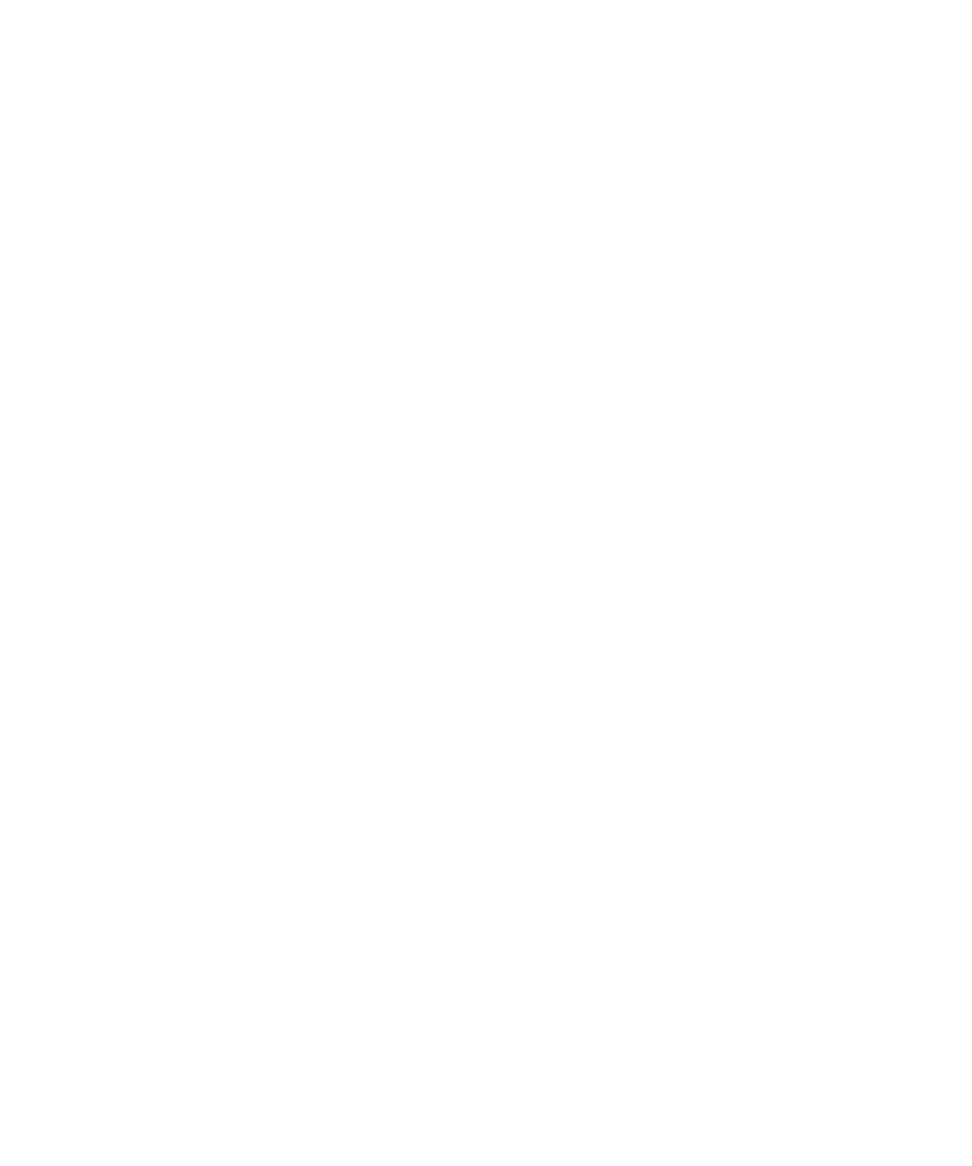
3. Nyomja meg a Menü gombot.
4. Hajtsa végre a következő műveletek egyikét:
• A feladat elvégzettként jelöléséhez kattintson a Megjelölés elvégzettként beállításra.
• A feladat halasztottként, folyamatban lévőként vagy várakozóként jelöléséhez kattintson a Megnyitás gombra.
Állítsa be az Állapot mezőt. Nyomja meg a Menü gombot. Kattintson a Mentés gombra.
Elvégzett feladatok elrejtése
1. A kezdőképernyőn vagy az Alkalmazások mappában kattintson a Feladatok ikonra.
2. Nyomja meg a Menü gombot.
3. Kattintson a Elvégzettek elrejtése lehetőségre.
Feladat vagy emlékeztető küldése
1. A kezdőképernyőn vagy az Alkalmazások mappában kattintson a Feladatok vagy a Jegyzettömb ikonra.
2. Feladat vagy emlékeztető kijelölése
3. Nyomja meg a Menü gombot.
4. Kattintson a Továbbítás a következőként lehetőségre.
5. Kattintson az üzenettípusra.
Helyesírás-ellenőrzés
Végezhet helyesírás-ellenőrzést saját maga által létrehozott üzenetekben, naptárbejegyzésekben, feladatokban és
emlékeztetőkben.
1. Az üzenetben, naptárbejegyzésben, feladatban vagy emlékeztetőben nyomja meg a Menü gombot.
2. Kattintson a Helyesírás-ellenőrzés elemre.
3. Hajtsa végre a következő műveletek valamelyikét:
• A javasolt betűzés elfogadásához kattintson a kívánt szóra a megjelenő listában.
• A felajánlott szó mellőzéséhez nyomja meg a Kilépés gombot.
• A felajánlott szó összes előfordulásának mellőzéséhez nyomja meg a Menü gombot. Kattintson az Összes
kihagyása elemre.
• Ha szót szeretne hozzáadni a saját szótárhoz, nyomja meg a Menü gombot. Kattintson a Hozzáadás a
szótárhoz elemre.
• A helyesírás-ellenőrzés leállításához nyomja meg a Menü gombot. Kattintson a Helyesírás-ellenőrzés
megszakítása elemre.
Feladat törlése
1. A kezdőképernyőn vagy az Alkalmazások mappában kattintson a Feladatok ikonra.
2. Jelöljön ki egy feladatot.
3. Nyomja meg a Menü gombot.
4. Kattintson a Törlés gombra.
Felhasználói útmutató
Személyes szervező
181

Feladatlista beállításai
Partnerek vagy feladatok rendezése
1. A kezdőképernyőn vagy az Alkalmazás mappában kattintson a Partnerek vagy a Feladatok ikonra.
2. Nyomja meg a Menü gombot.
3. Kattintson a Beállítások lehetőségre.
4. Szükség esetén kattintson az Általános beállítások elemre.
5. Módosítsa a Rendezés szempontja mező értékét.
6. Nyomja meg a Menü gombot.
7. Kattintson a Mentés lehetőségre.
Halasztási idő beállítása az emlékeztetőkhöz
1. A kezdőképernyőn vagy az Alkalmazások mappában kattintson a Naptár vagy a Feladatok ikonra.
2. Nyomja meg a Menü gombot.
3. Kattintson a Beállítások lehetőségre.
4. Szükség esetén kattintson az Általános beállítások elemre.
5. Állítsa be a Halasztás mezőt.
6. Nyomja meg a Menü gombot.
7. Kattintson a Mentés elemre.
Feladatok megjelenítése a naptárban
1. A kezdőképernyőn kattintson a Naptár ikonra.
2. Nyomja meg a Menü gombot.
3. Kattintson a Beállítások lehetőségre.
4. Kattintson az Általános beállítások pontra.
5. A Feladatok megjelenítése mezőt állítsa Igen értékre.
6. Nyomja meg a Menü gombot.
7. Kattintson a Mentés elemre.
Az elemek törlése előtt látható figyelmeztetés kikapcsolása
Az üzenetek, hívásnaplók, partnerek, naptárbejegyzések, feladatok, elmékeztetők és jelszavak törlése előtt megjelenő
figyelmeztetés kikapcsolható.
1. A kezdőképernyőn kattintson egy alkalmazás ikonra.
2. Az alkalmazásban nyomja meg a Menü gombot.
3. Kattintson a Beállítások lehetőségre.
4. Szükség esetén kattintson az Általános beállítások elemre.
5. A Törlés megerősítése elemet állítsa Nem értékre.
6. Nyomja meg a Menü gombot.
7. Kattintson a Mentés lehetőségre.
Felhasználói útmutató
Személyes szervező
182
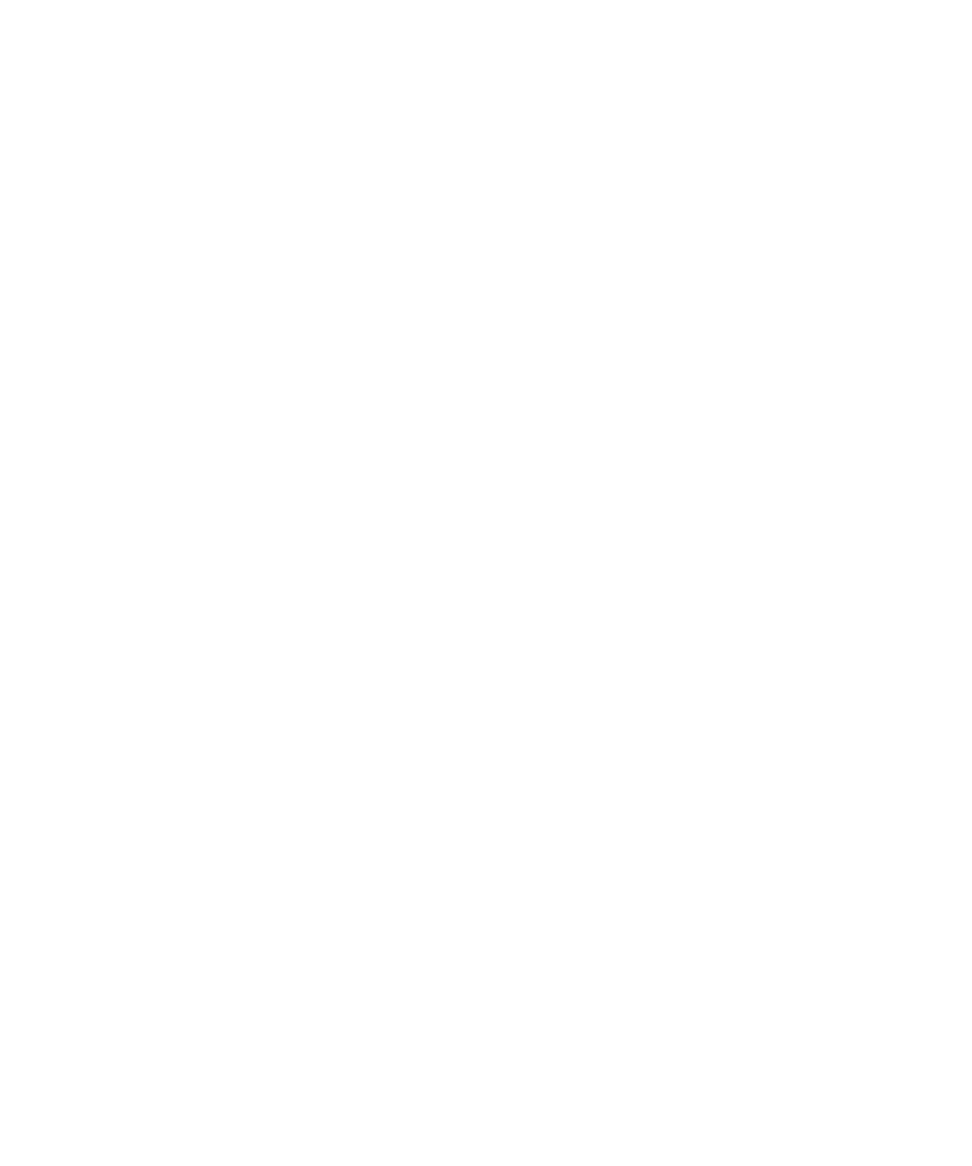
A készüléken tárolt feladatok és emlékeztetők számának megtekintése
1. A kezdőképernyőn vagy az Alkalmazáslistán kattintson a Jegyzettömb ikonra vagy a Feladatok ikonra.
2. Nyomja meg a Menü gombot.
3. Kattintson a Beállítások lehetőségre.
A Bejegyzések száma mező mutatja a BlackBerry® készüléken tárolt feladatok és emlékeztetők számát.